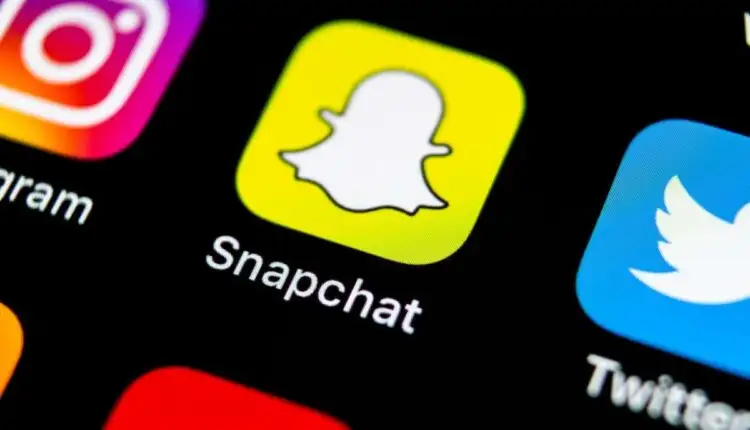Cách khắc phục sự cố “Nhấn để tải Snap” của Snapchat
Nếu Snapchat hiển thị thông báo “Nhấn để tải” liên tục, ứng dụng của bạn bị kẹt khi tải trong tích tắc. Có nhiều lý do tại sao bạn có thể thấy thông báo này. Hầu hết các vấn đề liên quan đến kết nối Internet của bạn, nhưng cũng có những nguyên nhân khác.
Có thể do điện thoại của bạn không được kết nối với Internet, ứng dụng của bạn có vấn đề về bộ nhớ cache hoặc bạn đã bật trình tiết kiệm dữ liệu khiến ứng dụng không tải được nội dung của bạn.
May mắn thay, bạn có một số cách để khắc phục sự cố “Nhấn để tải” của Snapchat.
Nội dung bài viết
Kiểm tra kết nối Internet của bạn
Khi Snapchat gặp sự cố khi tải nội dung của bạn, điều đầu tiên cần kiểm tra là kết nối internet của điện thoại. Snapchat yêu cầu một liên kết hoạt động để tải xuống và hiển thị nội dung trong ứng dụng.
Một cách để kiểm tra xem internet của bạn có hoạt động hay không là khởi chạy trình duyệt web trên điện thoại của bạn và mở một trang web như Google hoặc Yahoo. Nếu bạn có thể tải trang web, internet của bạn đang hoạt động. Trong trường hợp này, hãy tiếp tục đọc để khám phá thêm các bản sửa lỗi.
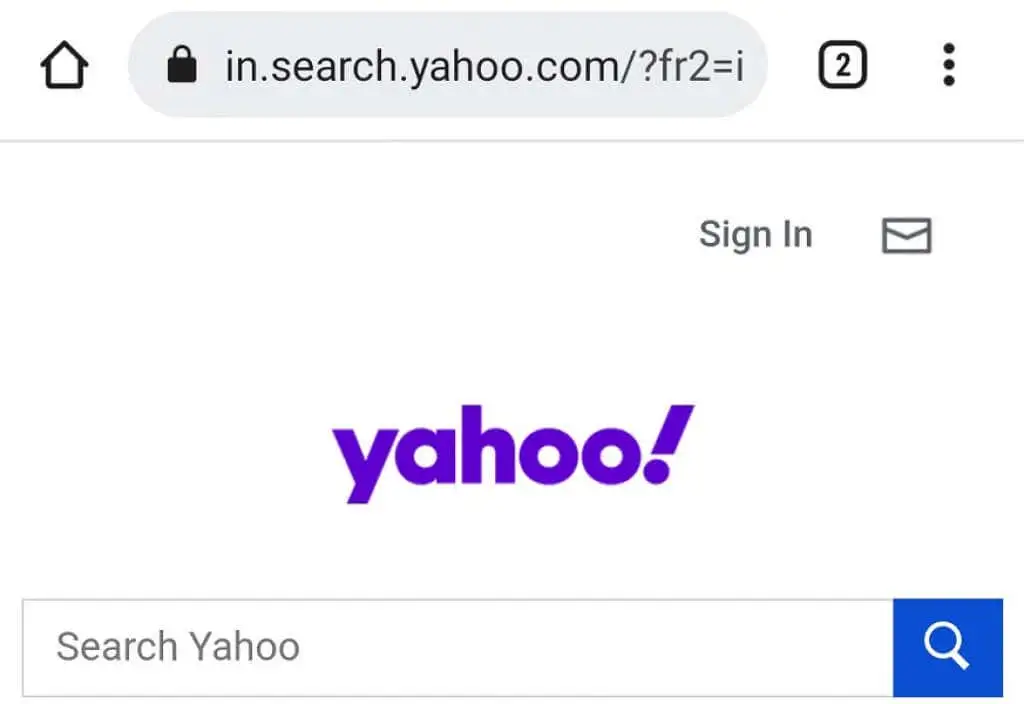
Nếu trang web của bạn không tải, kết nối internet của bạn có vấn đề. Điều này sẽ yêu cầu bạn tự sửa kết nối hoặc liên hệ với ISP của bạn và tìm kiếm sự trợ giúp của họ.
Khởi động lại iPhone hoặc điện thoại Android của bạn để khắc phục sự cố chạm để tải trong Snapchat
Một cách nhanh chóng khác để có thể giải quyết sự cố “Nhấn để tải” của Snapchat là khởi động lại điện thoại của bạn. Làm như vậy sẽ tắt tất cả các tính năng của điện thoại và sau đó bật lại tất cả các tính năng đó. Điều này mang lại một khởi đầu mới cho tất cả các chức năng của điện thoại của bạn, có thể khắc phục mọi trục trặc cơ bản.
Khởi động lại iPhone
- Nhấn một trong hai Âm lượng nút và Cạnh cùng một lúc.
- Kéo thanh trượt trên màn hình để tắt điện thoại của bạn.
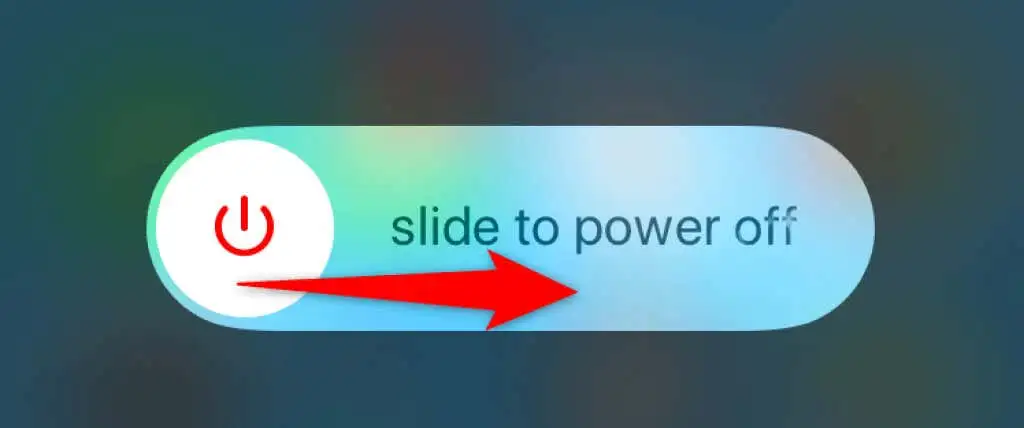
- Bật lại điện thoại của bạn bằng cách nhấn và giữ Cạnh cái nút.
Khởi động lại điện thoại Android
- Nhấn và giữ Quyền lực trên điện thoại của bạn.
- Chọn Khởi động lại trong menu mở ra trên màn hình điện thoại của bạn.
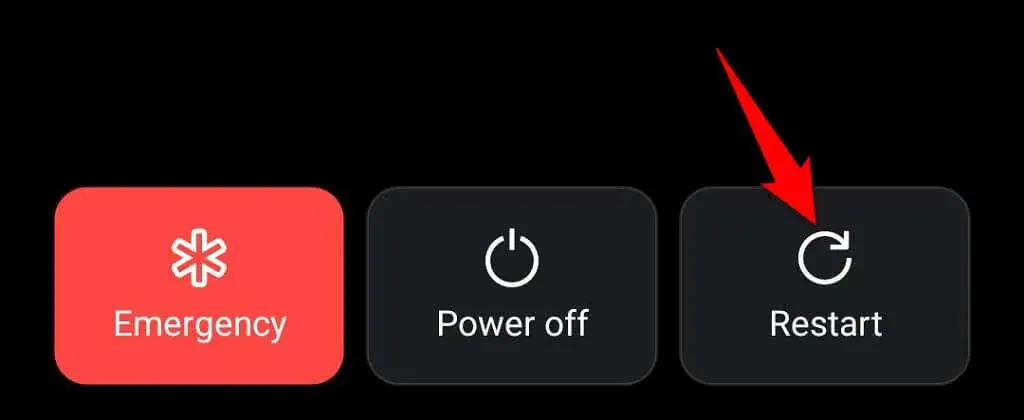
Khởi chạy Snapchat khi bạn đã khởi động lại điện thoại của mình và ứng dụng sẽ hoạt động như mong đợi.
Xóa bộ nhớ cache cho Snapchat
Snapchat lưu trữ các tệp bộ nhớ cache trên điện thoại của bạn giống như tất cả các ứng dụng khác để cải thiện trải nghiệm ứng dụng của bạn. Đôi khi, các tệp bộ nhớ cache này bị hỏng vì nhiều lý do khác nhau.
Nếu điều đó xảy ra, các vấn đề như “Nhấn để tải” sẽ xảy ra. May mắn thay, giải pháp cho vấn đề này rất dễ dàng: xóa các tệp bộ nhớ cache cho ứng dụng Snapchat. Làm như vậy sẽ xóa bộ nhớ cache có vấn đề và khắc phục sự cố của bạn.
Bạn chỉ phải thực hiện việc này trên điện thoại Android vì iPhone không cho phép bạn xóa bộ nhớ cache của ứng dụng.
- Mở Cài đặt trên điện thoại Android của bạn.
- Lựa chọn Ứng dụng và thông báo > Snapchat trong phần cài đặt.
- Chọn Bộ nhớ và bộ nhớ cache trên trang ứng dụng.
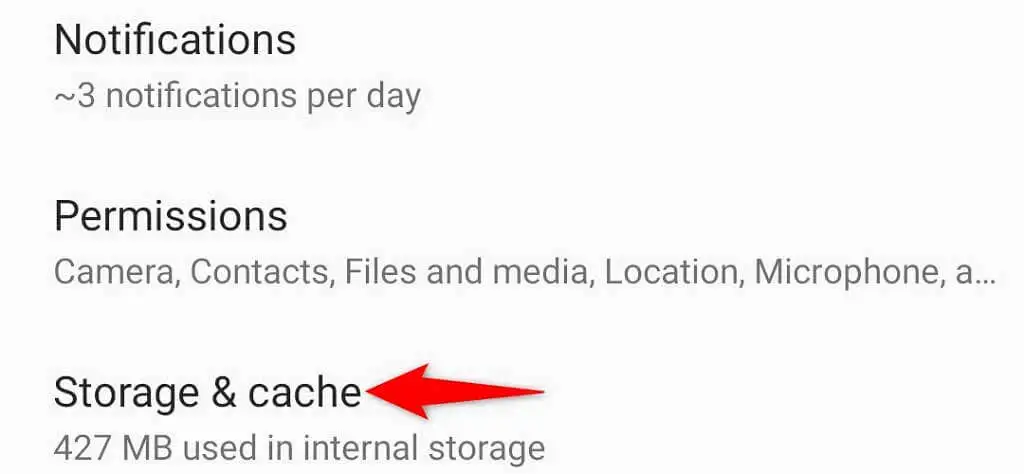
- Vỗ nhẹ Xóa bộ nhớ cache để xóa các tệp bộ nhớ cache của ứng dụng.
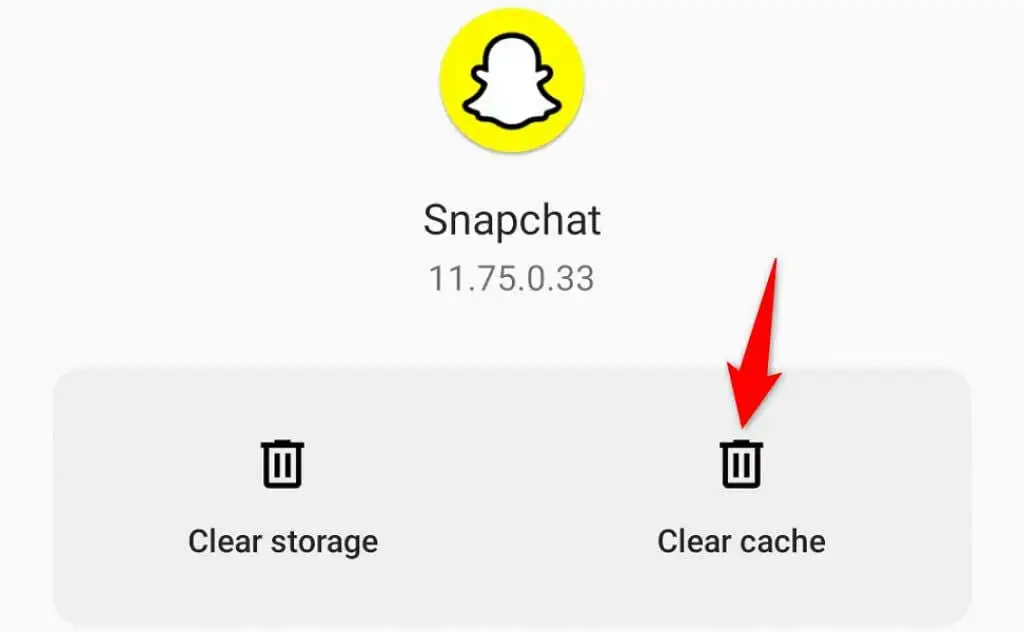
- Khởi chạy Snapchat ứng dụng.
Tắt Trình tiết kiệm dữ liệu trong Snapchat trên Android và iOS
Snapchat cung cấp chức năng tiết kiệm dữ liệu để giảm mức sử dụng dữ liệu internet của ứng dụng. Bạn nên tắt tùy chọn này khi bạn gặp sự cố khi tải ảnh chụp nhanh của mình. Bạn có thể bật lại tùy chọn này bất kỳ lúc nào bạn muốn.
- Mở Snapchat trên điện thoại của bạn.
- Chọn biểu tượng hồ sơ ở góc trên cùng bên trái.
- Lựa chọn Cài đặt (biểu tượng bánh răng) ở góc trên bên phải.
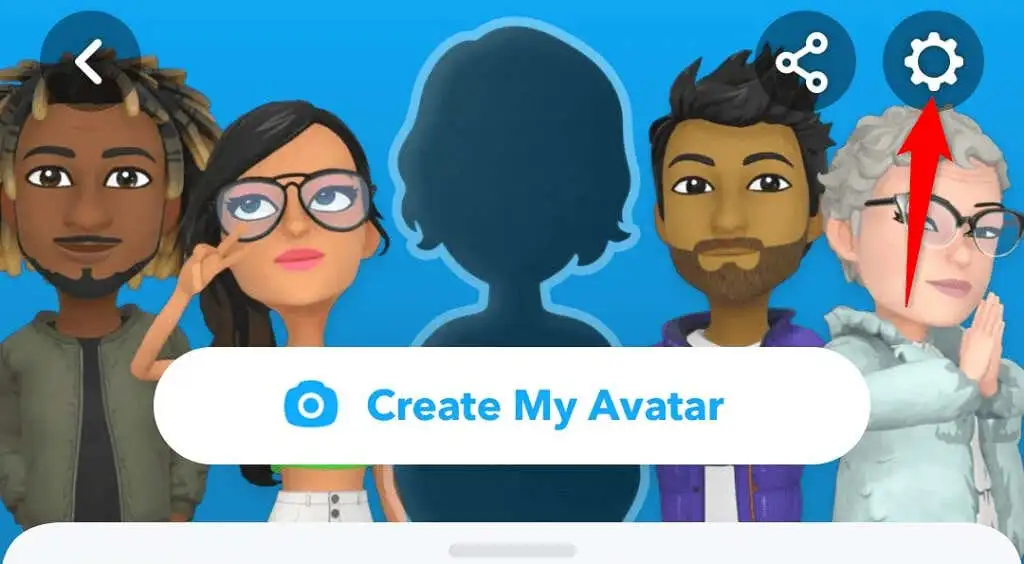
- Cuộn xuống và nhấn Trình tiết kiệm dữ liệu.
- Tắt Trình tiết kiệm dữ liệu tùy chọn để tắt chế độ.
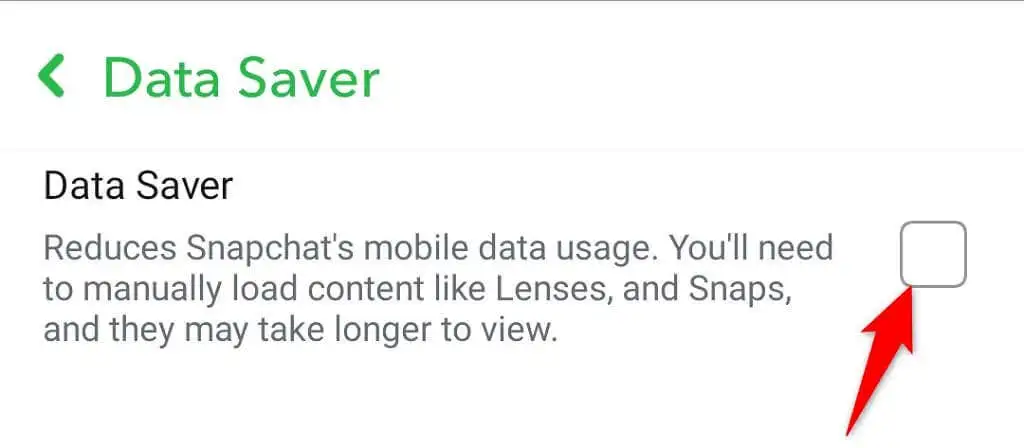
- Khởi chạy lại Snapchat ứng dụng.
Sửa lỗi Nhấn để tải bằng cách tắt Chế độ tối ưu hóa pin
Android cung cấp chế độ tối ưu hóa pin để giảm mức sử dụng pin của ứng dụng trên điện thoại của bạn. Theo mặc định, chế độ này được bật cho tất cả các ứng dụng của bạn, bao gồm cả Snapchat.
Vì chế độ này hạn chế mức sử dụng pin của ứng dụng nên nó có thể có tác động tiêu cực đến hiệu suất của Snapchat, dẫn đến nhiều vấn đề khác nhau. Vì vậy, bạn nên tắt chế độ này cho Snapchat để xem liệu điều đó có giải quyết được vấn đề của bạn hay không.
Sau đó, bạn có thể bật lại chế độ nếu muốn.
- Phóng Cài đặt trên điện thoại Android của bạn.
- Cuộn xuống và chọn Ắc quy.
- Chọn Tối ưu hóa pin.
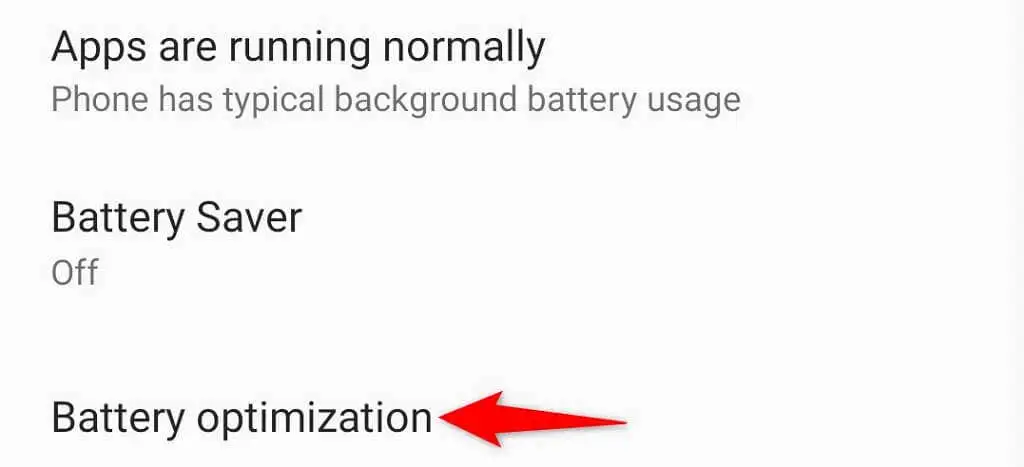
- Tìm và nhấn Snapchat trên danh sách ứng dụng.
- Kích hoạt Không tối ưu hóa để điện thoại của bạn không giới hạn các chức năng của Snapchat để giảm mức sử dụng pin.
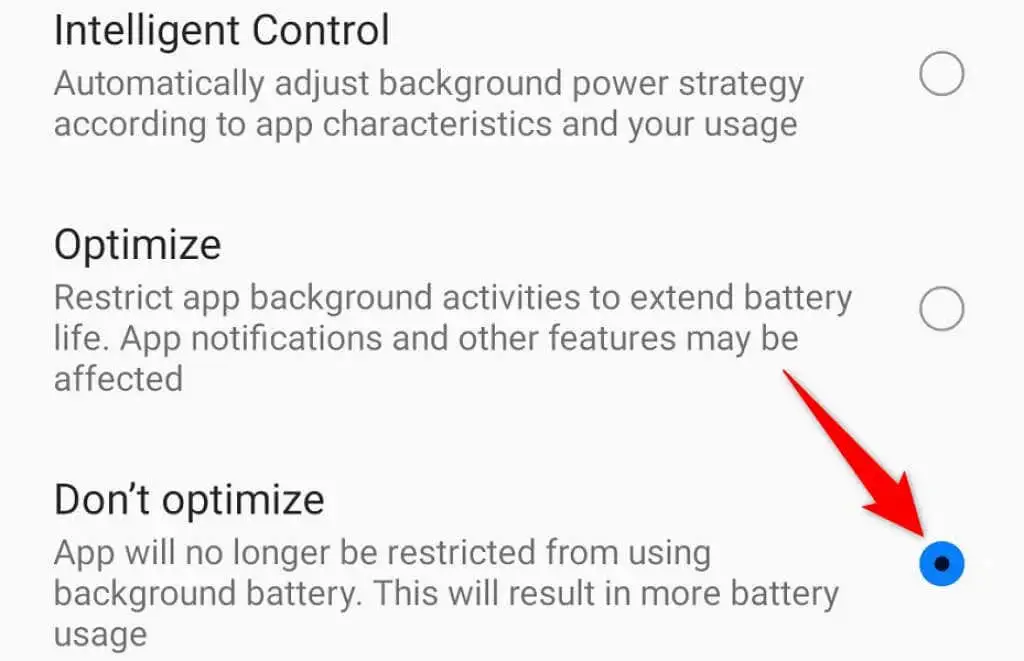
Tắt Trình tiết kiệm pin trên iPhone hoặc điện thoại Android của bạn
Một lý do có thể khiến Snapchat hiển thị thông báo “Nhấn để tải” là bạn đã bật chế độ tiết kiệm pin trên toàn điện thoại trên thiết bị iPhone hoặc Android của mình. Bạn nên tắt tùy chọn này để xem sự cố Snapchat của bạn có được giải quyết hay không.
Tắt Trình tiết kiệm pin trên Android
- Phóng Cài đặt trên điện thoại của bạn.
- Lựa chọn Ắc quy trong phần cài đặt.
- Chọn Tiết kiệm pin.
- Biến Bật ngay tùy chọn tắt.
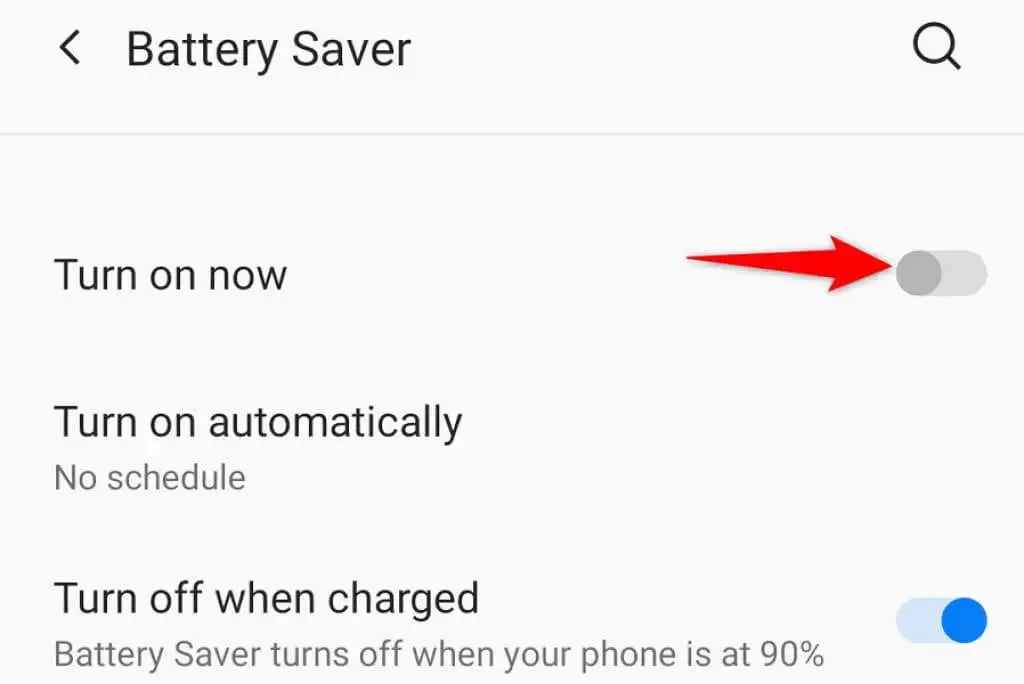
- Ngăn không cho tính năng này tự động bật bằng cách chọn Tự động bật và lựa chọn Không có lịch.
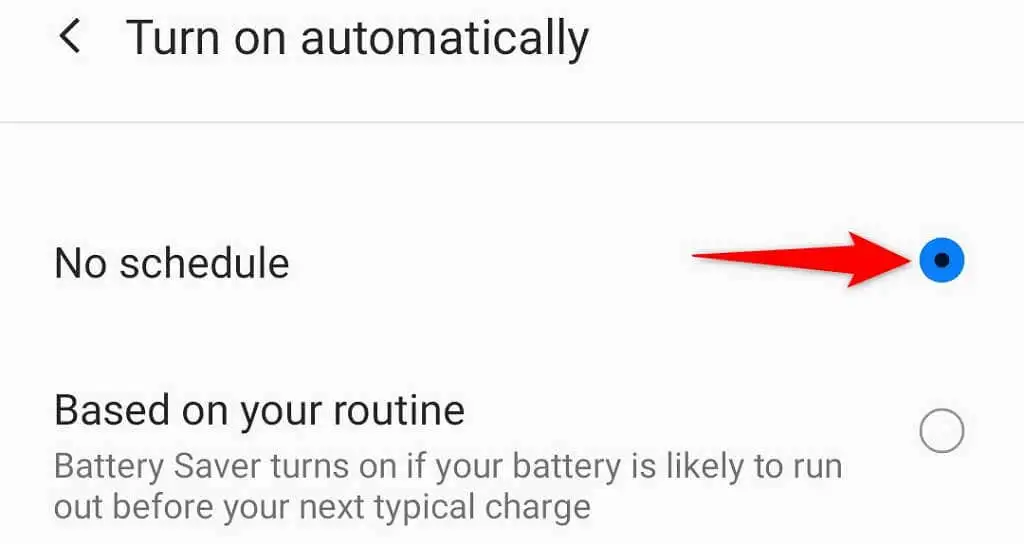
Tắt Trình tiết kiệm pin trên iPhone
- Mở Cài đặt trên iPhone của bạn.
- Vỗ nhẹ Ắc quy trong phần cài đặt.
- Chuyển sang Chê độ năng lượng thâp quyền mua.
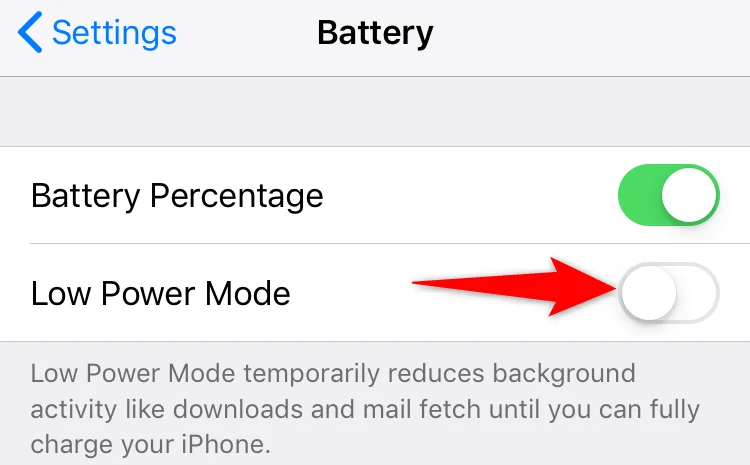
Gỡ cài đặt và cài đặt lại ứng dụng Snapchat
Nếu sự cố “Nhấn để tải” của bạn vẫn tiếp diễn, các tệp cốt lõi của Snapchat có thể đã trở nên có vấn đề. Điều này thường xảy ra khi điện thoại của bạn có phần mềm độc hại hoặc các mối đe dọa khác. Tuy nhiên, cũng có những lý do khác.
Vì bạn không thể sửa các tệp cốt lõi của ứng dụng theo cách thủ công, nên một cách thực tế để khắc phục sự cố này là gỡ cài đặt và cài đặt lại ứng dụng Snapchat trên điện thoại của bạn. Thao tác này sẽ xóa các tệp cũ bị hỏng và mang lại các tệp làm việc mới.
Việc cài đặt lại Snapchat không xóa dữ liệu tài khoản của bạn. Bạn có thể đăng nhập lại vào tài khoản của mình sau khi đã cài đặt lại ứng dụng.
Cài đặt lại Snapchat trên iPhone
- Nhấn và giữ Snapchat trên màn hình chính của iPhone cho đến khi tất cả các biểu tượng ứng dụng của bạn bắt đầu tung hứng.
- Lựa chọn X ở góc trên bên trái của Snapchat.
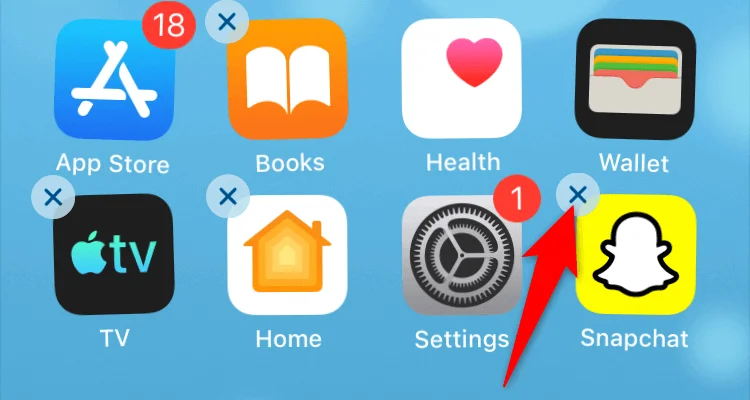
- Chọn Xóa bỏ trong lời nhắc gỡ cài đặt Snapchat trên iPhone của bạn.
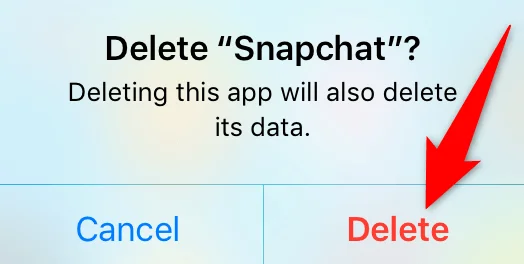
- Khởi chạy Cửa hàng ứng dụngtìm kiếm Snapchatvà nhấn vào biểu tượng tải xuống để tải ứng dụng xuống điện thoại của bạn.
Cài đặt lại Snapchat trên Android
- Nhấn và giữ Snapchat trong ngăn kéo ứng dụng của điện thoại của bạn.
- Chọn Gỡ cài đặt từ menu.
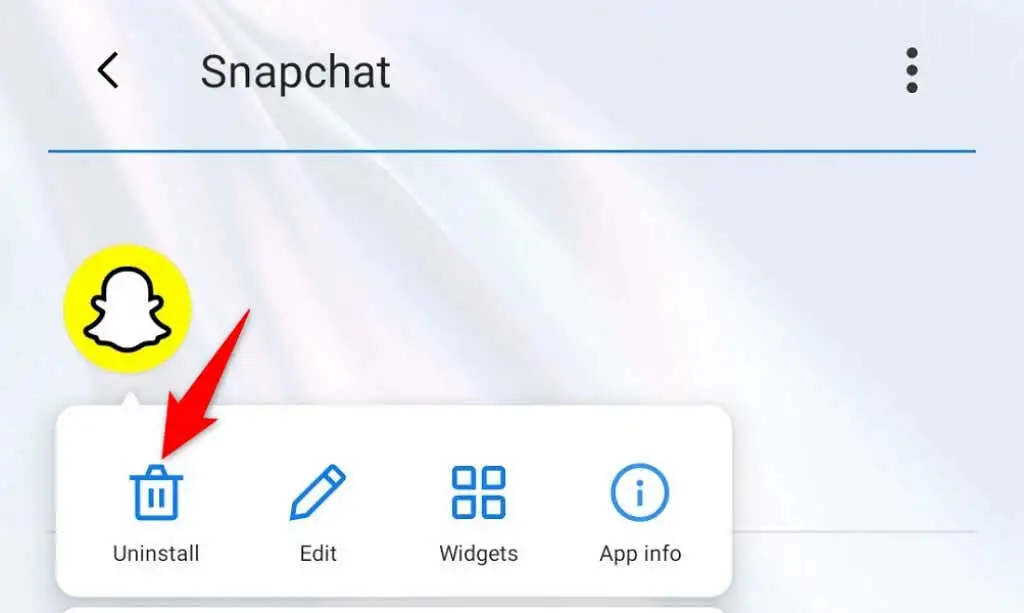
- Lựa chọn ĐƯỢC RỒI trong lời nhắc xóa ứng dụng.
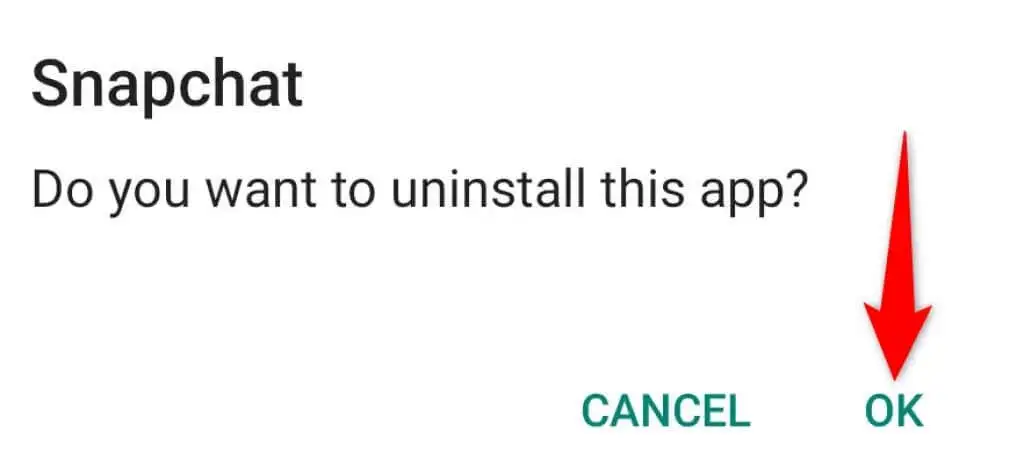
- Khởi chạy Cửa hàng Google Playtìm kiếm Snapchatnhấn vào ứng dụng và chọn Cài đặt.
- Khởi chạy phần mềm mới được cài đặt Snapchat ứng dụng.
Khắc phục sự cố khi chạm vào Snapchat không khó
Thật khó chịu khi Snapchat hiển thị thông báo “Nhấn để tải ảnh chụp” thay vì ảnh chụp thực tế của bạn. Nếu bạn bị kích thích bởi vấn đề này, các phương pháp trong hướng dẫn này sẽ giúp bạn giải quyết vấn đề của mình.
Sau khi đã khắc phục sự cố, bạn sẽ có thể xem các ảnh chụp nhanh của mình mà không gặp sự cố nào trong ứng dụng Snapchat của mình.